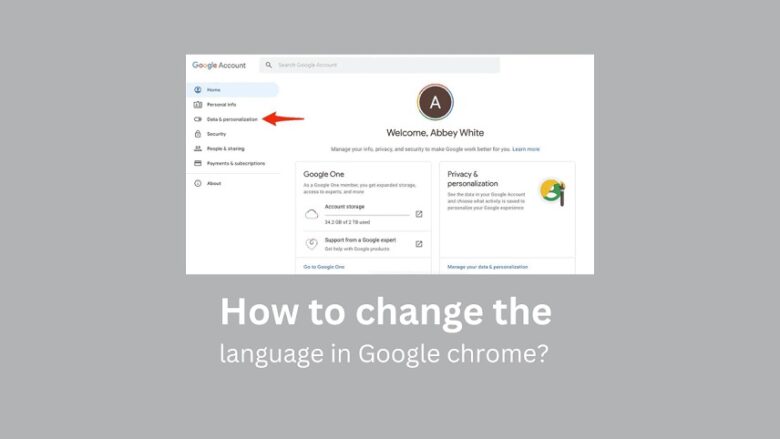در این مطلب آموزش تغییر زبان در گوگل کروم، قصد داریم به نحوه ی عوض کردن زبان پیش فرض در این مرورگر بپردازیم. در صورتی که با فرایند انجام این کار آشنا نیستید، در ادامه با پلازا همراه باشید.
آیا بیشتر از یک زبان می دانید؟ در صورتی که توانایی خواندن و درک بیشتر از یک زبان را داشته باشید حتما میخواهید که از استعداد چند زبانه خود در مرورگر وب بهره بگیرید.
تغییر زبان در موتور جستجو گوگل کروم (Google Chrome) تمام منوها، نوارهای ابزار و سایر المانهای کاربری را به زبان جدید تبدیل میکند. اگر وب سایتی چند زبانه باشد، کروم نسخه مناسب برای زبان انتخابی شما را به صورت پیش فرض انتخاب میکند. درغیر این صورت، کروم پیشنهاد ترجمه صفحه به زبان شما را میدهد. با آموزش تغییر زبان در گوگل کروم همراه ما باشید
فهرست مطالب
آموزش تغییر زبان در گوگل کروم
گوگل کروم بهصورت پیشفرض از بیش از 150 زبان مختلف از جمله فارسی پشتیبانی میکند. در صورت تمایل میتوانید زبان پیشفرض را از انگلیسی به هرکدام از این زبانها تغییر دهید. در ادامه به شیوه انجام این کار در نسخههای دسکتاپ و گوشی میپردازیم.
نحوه ی عوض کردن زبان مرورگر کروم در دسکتاپ
تغییر زبان گوگل کروم در ویندوز 10 یا 11 دقیقا مشابه یکدیگر است. برای انجام این کار ابتدا مرورگر را باز کرده و روی سهنقطه کنار تصویر پروفایل خود در سمت بالای راست صفحه کلیک کنید. حالا از منو ظاهر شده گزینه Settings را انتخاب نمائید.
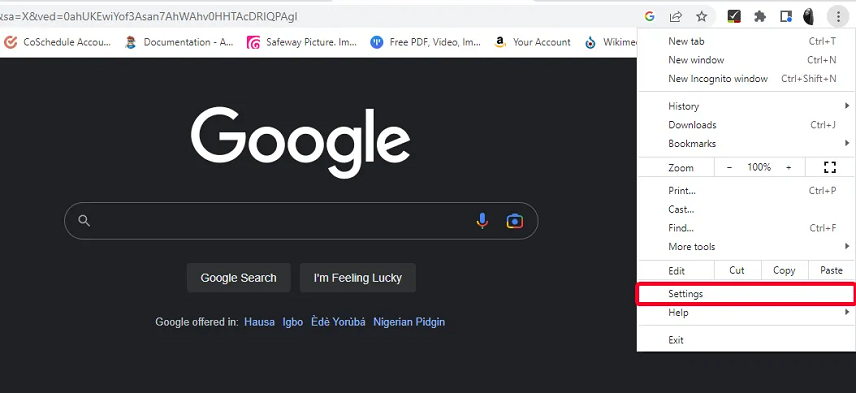
از پنل سمت چپ گزینه Languages را انتخاب کنید.
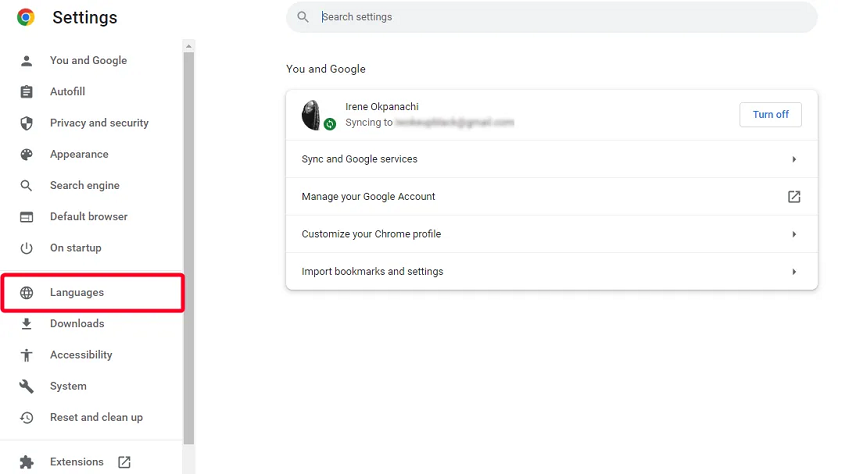
در صفحه بعدی روی گزینه Add languages کلیک کنید.
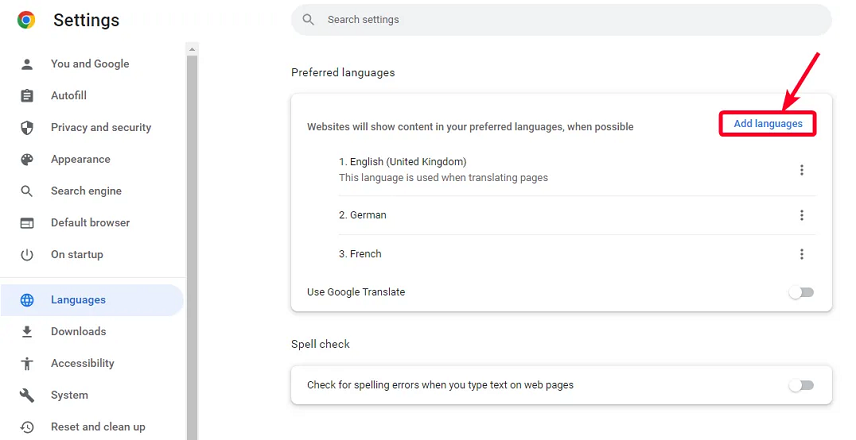
حالا از فهرست، زبان یا زبانهای مدنظرتان را تیک زده و در نهایت روی گزینه Add کلیک کنید.
همچنین از کادر جستجو نیز میتوانید بهدنبال زبان خود بگردید.
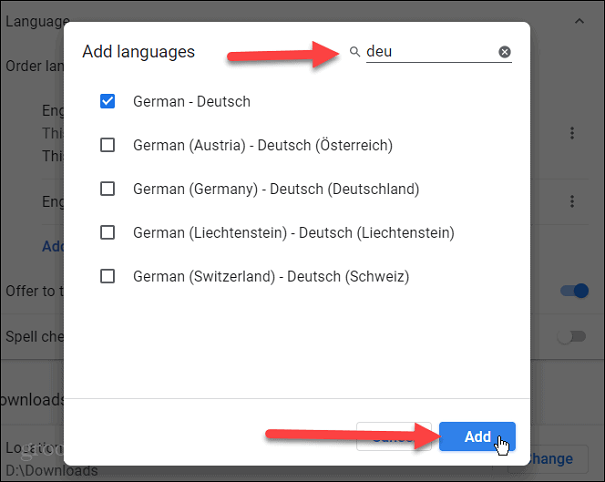
حالا زبان به فهرست زبانهای گوگل کروم افزوده میشود. برای این که زبان مرورگر به آن زبان تغییر پیدا کند، روی سهنقطه روبهروی زبان مدنظرتان کلیک کرده و گزینه Display Google Chrome in this language را تیک بزنید.

علاوه بر این برخی از صفحات وب ممکن است دارای چند زبان مختلف باشند. برای این که این صفحات به زبان خودتان ترجمه کنید باید با استفاده از گزینه Move to the top، آن زبان را به ابتدای فهرست و شماره 1 ببرید و سپس گزینه Use Google Translate را هم از پایین این قسمت فعال کنید.
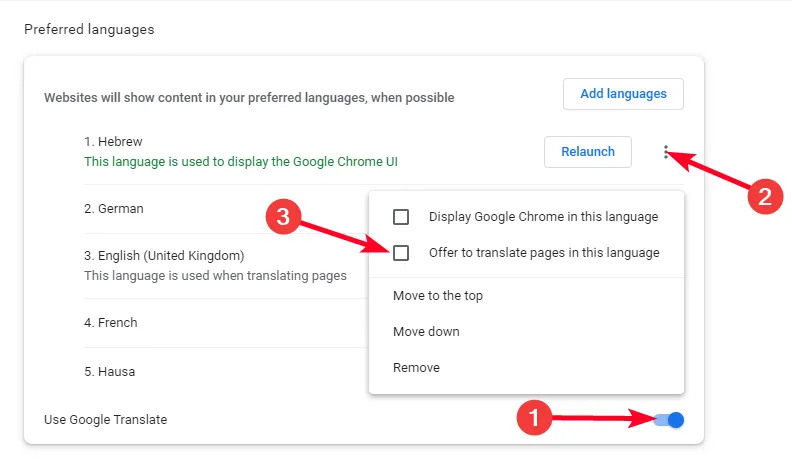
سپس روی سهنقطه روبهروی زبان بزنید و گزینه Offer to translate pages in this language را هم تیک بزنید. در نهایت روی Relaunch کلیک کنید تا کروم مجدد باز شود. مرورگر کروم مجدد به زبان انتخابی شما شروع و بارگذاری میشود.
تغییر زبان گوگل کروم اندروید
تغییر زبان گوگل کروم به فارسی در اندروید نیز امکانپذیر است. برای انجام این کار باید ابتدا مرورگر را باز کرده و روی سهنقطه بالای صفحه بزنید و از منو باز شده به Settings بروید.
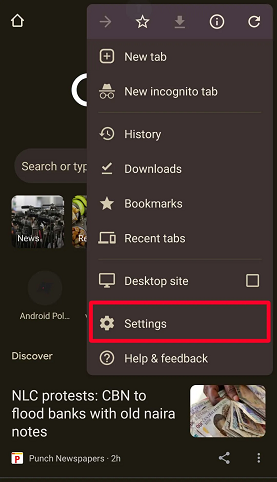
در بخش Advanced روی Languages کلیک کنید.
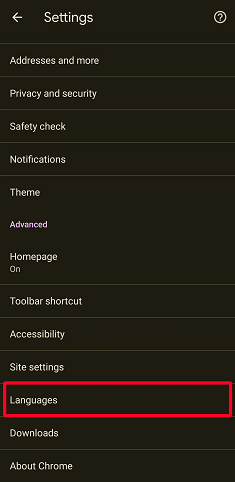
برای این که زبان رابط کاربری مرورگر را عوض کنید، روی گزینه Current device language بزنید و زبان مدنظرتان را انتخاب کنید.
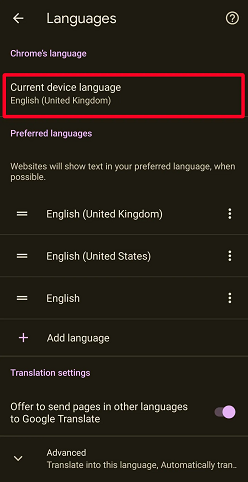
پس از دانلود پک مربوط به آن زبان، مرورگر بهصورت خودکار زبان را تغییر خواهد داد.
تغییر اولویت زبانهای وبسایتها برای نمایش
اما علاوه بر زبان رابط کاربری، میتوانید زبان مدنظرتان برای ترجمه صفحات را هم مشخص کنید. در این صورت زمانی که کروم یک صفحه از سایت را باز میکند که به چند زبان مختلف نوشته شده است، کروم ابتدا آن را به زبانی که انتخاب کردهاید نشان خواهد داد. این گزینه تنها به صفحات وب مربوط است وارتباطی با زبان رابط کاربری برنامه ندارد.
برای تغییر آن دوباره به قسمت Languages بروید. در اینجا و در قسمت Preferred languages روی گزینه Add language بزنید و زبان مدنظرتان را از فهرست انتخاب کنید.
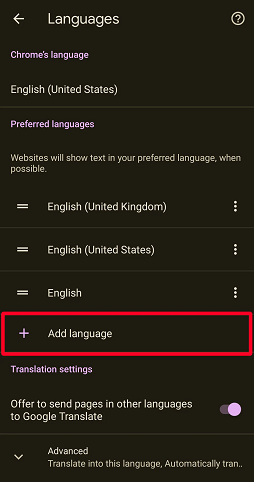
برای این که اولویت زبانها را عوض کنید، انگشتتان را روی دو خط سمت چپ زبان نگه داشته و آن را به بالا یا پایین هدایت کنید.
سخن پایانی
در این مطلب به آموزش تغییر زبان در گوگل کروم پرداختیم. همانطور که مطالعه کردید، انجام این کار بسیار ساده است و ظرف چند ثانیه میتوانید زبان مدنظرتان را به این مرورگر اضافه کنید. امیدواریم که این مطلب برای شما مفید واقع شده باشد. دیدگاههای خود را در بخش نظرات با ما و سایر کاربران پلازا بهاشتراک بگذارید.